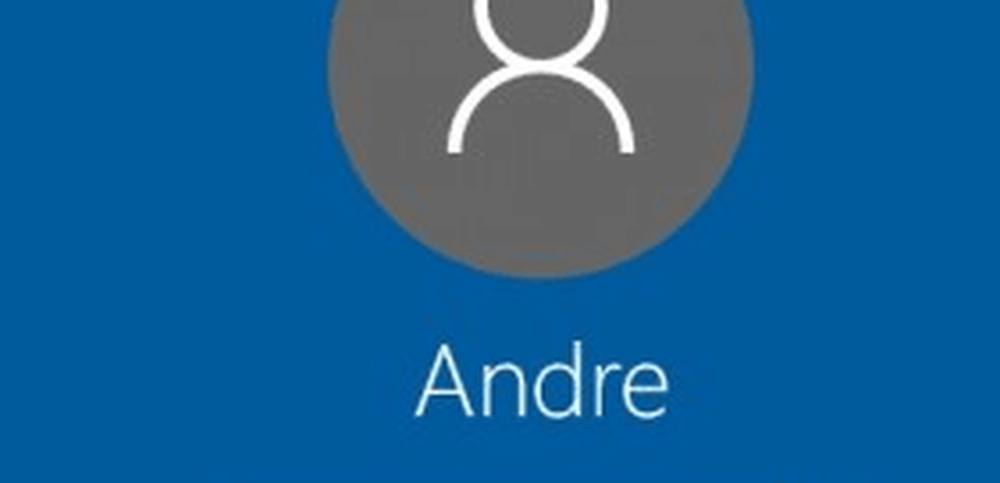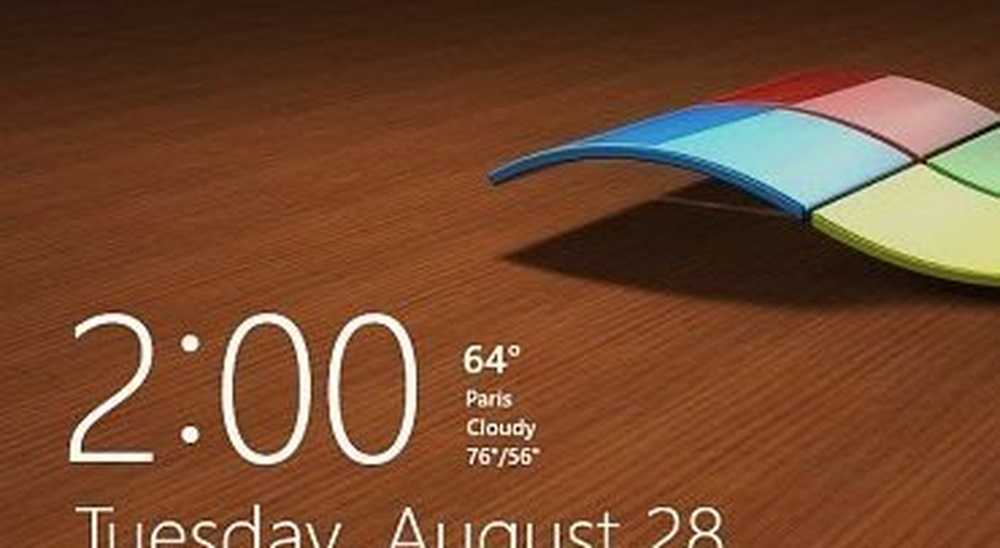Hoe de visuele editor in uw WordPress Blog uit te schakelen


Heb je ooit de meest epische blogpost ooit gemaakt, gevuld met rich media (video's, muziek, foto's, aangepaste lettertypen), om WordPress te laten glitchen en de helft van je inhoud te verwijderen? Ik heb hier een redelijk aandeel in gehad en omdat ik voornamelijk Live Writer gebruik om berichten te schrijven, is het niet verrassend dat er enige onverenigbaarheid zou zijn. De problemen lijken echter alleen op te treden wanneer de Visual Editor ingebouwd in WordPress wordt gebruikt. De oplossing? Laten we de visuele editor uitschakelen!
Stap 1
Als u de nieuwste versie van WordPress gebruikt, moet u een beheerdersbalk bovenaan de site zien terwijl u bent aangemeld. Klik uw gebruikersnaam en kiezen Mijn profiel bewerken.
Je kunt ook gewoon toevoegen /wp-admin/profile.php aan het einde van het URL-adres van je blog.

Stap 2
In het gebruikersprofiel van je blog in WordPress, onder Persoonlijke opties Controleren de doos voor onbruikbaar maken de visuele editor tijdens het schrijven.

Gedaan!
Als u nu een bericht online bewerkt via uw WordPress-blog, heeft het niet langer de mogelijkheid om over te schakelen naar de visuele editor. Dit zou moeten helpen voorkomen dat je per ongeluk code, video's en andere dingen kwijtraakt die compatibiliteitsproblemen lijken te hebben met de visuele editor. WordPress is gemakkelijk het meest populaire aangepaste blogplatform dat beschikbaar is, het is gratis, Open Source en wordt regelmatig bijgewerkt. Maar soms moet je de dingen aanpassen vanwege bugs en plug-in fouten.